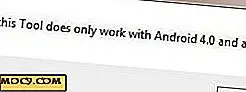Vill du ha din integritet tillbaka? Installera och kör Tor i Ubuntu
Har du någonsin känt att du håller ögonen på vad du gör online? Webbplatser verkar veta vem du är och kan hälsa på dig med ditt namn när du besöker dem. Google verkar alltid veta vad du söker, även innan du började sökningen. Blir rädd? Kanske är det dags att aktivera ditt privatlivsfilter.
Tor är fri programvara och ett öppet nätverk som hjälper dig att försvara dig mot en form av nätverksövervakning som hotar personlig frihet och integritet, konfidentiell affärsverksamhet och relationer samt statlig säkerhet som kallas trafikanalys.
Vad Tor gör är att studsa din webbkommunikation runt ett distribuerat nätverk av reläer så att ingen kommer att veta var du är från. Genom att använda Tor, förhindrar det någon att lära sig vilka webbplatser du har besökt, och även webbplatser för att ta reda på var du är från. ( Obs! För mer information om hur Tor fungerar, kolla in sin översiktssida för detaljerad förklaring. )
I den här handledningen visar vi hur du installerar Tor i Ubuntu och hur du får det att springa i dina webbläsare.
Obs! Windows- och Mac-användare kan också ladda ner Tor från nedladdningssidan.
Installera Tor i Ubuntu
Lägg till deb filen till din sources.list . Kom ihåg att ändra [YOUR_DISTRO_VERSION] till din nuvarande distroversion.
sudo sh -c "echo" deb http://deb.torproject.org/torproject.org [YOUR_DISTRO_VERSION] huvud ">> /etc/apt/sources.list"
Lägg till gpg-tangenten som används för att underteckna paketet:
gpg - keyserver keys.gnupg.net --recv 886DDD89 gpg - export A3C4F0F979CAA22CDBA8F512EE8CBC9E886DDD89 | sudo apt-key add -
Installera Tor
sudo apt-få uppdatering sudo apt-get install tor tor-geoipdb polipo
Ladda ner polipo-konfigurationsfilen till din hemmapp (Högerklicka på länken och välj Spara länk som ... ).
Säkerhetskopiera befintlig Polipo-konfigurationsfil och flytta den nya konfigurationsfilen till Polipo-katalogen.
sudo mv / etc / polipo / config /etc/polipo/config.bak sudo mv ~ / polipo.conf / etc / polipo / config
Starta om Polipo
sudo /etc/init.d/polipo omstart
Aktivera Tor i Firefox
Installera Torbutton förlängning för Firefox.
När du har startat om din Firefox visas en "Tor Disabled" -ikon på statusfältet.

Klicka på den för att aktivera Tor.

Du kan gå till sidan Preferences och klicka på Testinställningar för att se om Tor fungerar.


Alternativt, gå till https://check.torproject.org/. Det kommer att informera dig om du kör Tor.

Konfigurera Google Chrome för att använda Tor
I Google Chrome klickar du på skiftnyckeln och går till sidan Alternativ.
Gå till fliken "Under huven" och klicka på knappen Ändra proxyinställningar .

Ändra proxy-inställningen till "Manuell proxy-konfiguration". Ange följande i HTTP-proxy, Säker HTTP-proxy och Socks-värdfält .

Klicka på Stäng.
På samma sätt, gå till https://check.torproject.org/ och du kommer att kunna se om Tor körs framgångsrikt på din Google Chrome.
Vad Tor gör inte
Medan det är lätt att installera Tor och få det att springa på din dator är det också bra att förstå dess nackdelar och vad det inte gör som kan påverka din surfupplevelse.
- Att använda Tor kommer att sakta ner din surfhastighet.
- Användning av Torbutton för Firefox kommer att blockera webbläsare plugins som Java, Flash, ActiveX, RealPlayer, Quicktime, Adobes PDF-plugin och andra eftersom de kan manipuleras för att avslöja din IP-adress.
- Tor kan ta bort dina cookies som de anser vara farliga. Du kanske vill använda CookieCuller Firefox addon för att skydda eventuella cookies du inte vill förlora.
- Tor är inte 100% säker. Det krypterar bara trafiken inom Tor-nätverket. Eventuell trafik utanför Tor-nätverket är fortfarande okrypterad.
Tror du Tor är ett bra sätt att skydda din integritet? Vilka andra sätt använder du för att skydda din online-närvaro?


![Så här ställer du in Chrome och Firefox för att alltid öppna webbplatser i skrivbordsläge [Android]](http://moc9.com/img/desktopmode-copyfile.jpg)